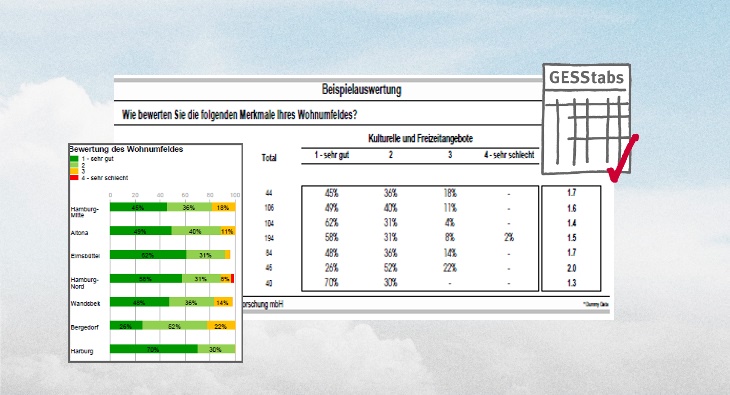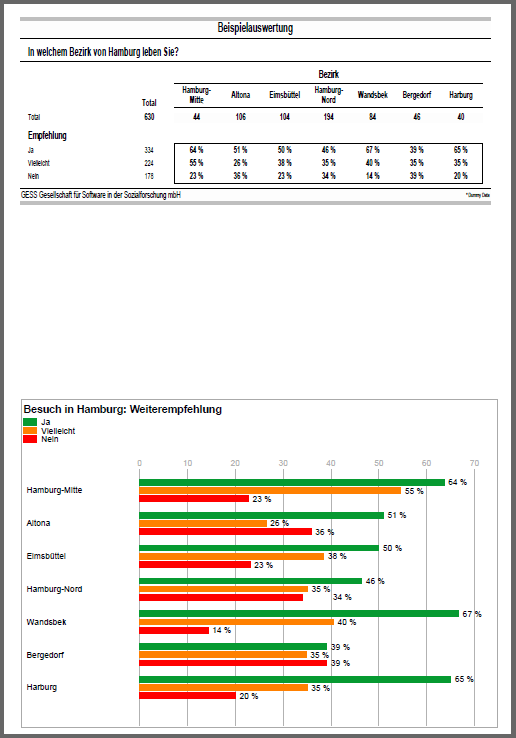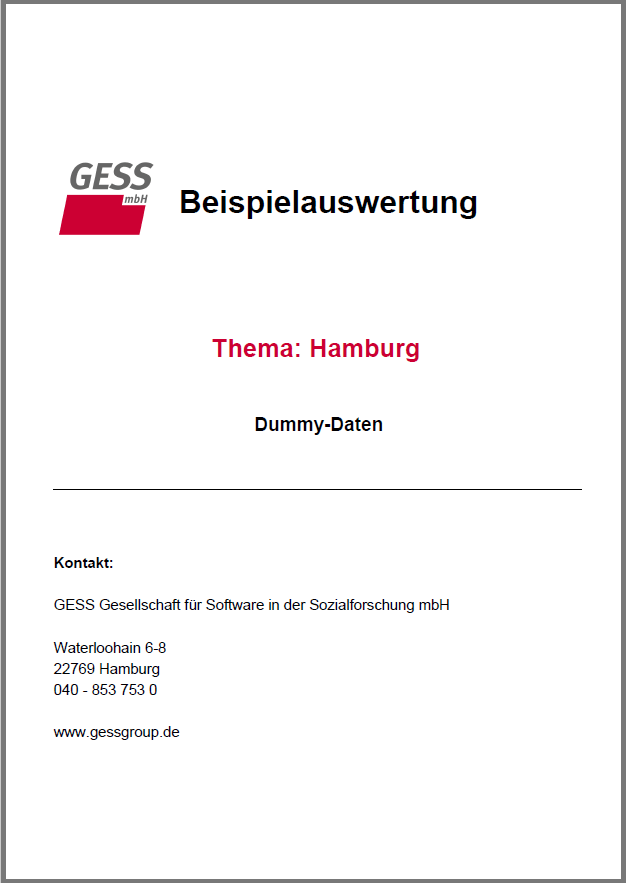GESStabs Artist
Eine gute Datenauswertung zeichnet sich vor allem durch übersichtliche und gut lesbare Tabellen aus — damit kann GESStabs dienen, denn das Tabellendesign ist definitiv eine der Stärken unserer Software.
Mit GESStabs Artist gehen wir noch einen Schritt weiter und ergänzen die tabellarische um eine graphische Darstellung der Inhalte.
Dies ist keineswegs reiner Selbstzweck: Eine gute Darstellung der Daten hilft dem Leser, die Inhalte schneller zu erfassen. Egal ob für Sie als Markt- und Sozialforscher oder für bisher unbeleckte Kunden: Bestimmte Tendenzen in den Daten springen Ihnen in einer grafischen Abbildung einfach schneller ins Auge, als wenn sie als einzelne Datenpunkte innerhalb einer Zahlendarstellung auftauchen.
Mit GESStabs Artist können Sie Ihre GESStabs-Tabellen um eine grafische Darstellung ergänzen und ausgewählte Tabelleninhalte in Diagrammen abbilden. Dabei können die Diagramme als Illustration Ihrer Tabellen im selben Tabellenband erscheinen oder in einer separaten Datei zusammengefasst werden.
Im unten stehenden Beispiel haben wir die tabellarische Auswertung einer fiktiven Befragung zum Thema Hamburg um Diagramme ergänzt, die die Ergebnisse grafisch veranschaulichen.
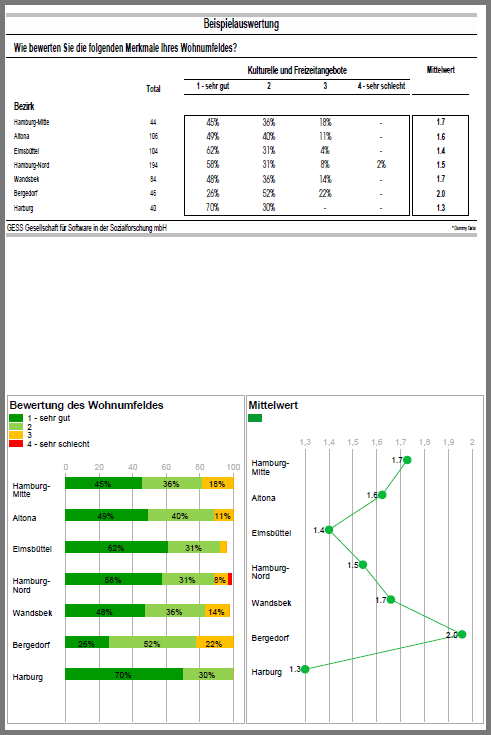 Wir haben uns dafür entschieden, zwei unterschiedliche Diagrammtypen direkt unter der Datentabelle zu zeigen. Denkbar wäre auch, diese im Querformat neben der Tabelle zu platzieren oder in einer separaten Datei auszugeben. Generell können die Grafiken beliebig auf der Druckfläche verteilt und zusammengestellt werden.
Wir haben uns dafür entschieden, zwei unterschiedliche Diagrammtypen direkt unter der Datentabelle zu zeigen. Denkbar wäre auch, diese im Querformat neben der Tabelle zu platzieren oder in einer separaten Datei auszugeben. Generell können die Grafiken beliebig auf der Druckfläche verteilt und zusammengestellt werden.
Außerdem stehen verschiedene Diagrammtypen zur Verfügung, etwa Balken‑, Kreis- oder Liniengrafiken. Sie können Schrifttyp und ‑größe, die Farbe jedes Datenbalkens und ‑punktes sowie die Positionierung der Datenbeschriftung bestimmen, Diagrammtitel vergeben und Skalen beschriften.
Die Anweisung für das syntaktisch einfachste Diagramm lautet wie folgt:
CHARTAREA = 15 15 170 85; TABLE = a by b; GESSCHART SAMEPAGE = | COLUMNS 1:2 ROWS 1:2;
Hiermit wird ein einfaches Diagramm mit zwei Balken erstellt und auf derselben Seite wie die dazugehörige Datentabelle abgebildet.
Mit
CHARTAREA
bestimmen Sie den Darstellungsbereich des Diagramms auf der Seite. Der
TABLE
-Befehl erzeugt die Datentabelle.
GESSCHART
ist das Schlagwort zu Generierung eines Diagramms.
SAMEPAGE
bewirkt, dass dieses auf derselben Seite wie die Datentabelle dargestellt wird und mit
COLUMNS
sowie
ROWS
benennen Sie die Tabellenzellen, die abgebildet werden sollen.
Zur weiteren Gestaltung stehen Ihnen vielfältige Möglichkeiten zur Verfügung. Beispielsweise könnte man die Abbildung mit folgenden Einstellungen personalisieren:
GESSCHARTFORMAT = NUMEXGRAPH; GESSCHARTFONT CHARTTITLE = "Helvetica-Bold" size 10; GESSCHARTCOLORS = $069A31 $FF8000 $FF0000; GESSCHART SAMEPAGE CHARTTITLE "Besuch in Hamburg: Weiterempfehlung" = | COLUMNS 1:9 ROWS POSITION 1:3;
Hier wurden eine Datenbeschriftung, außerhalb der Balken liegend, hinzugefügt (
GESSCHARTFORMAT = NUMEXGRAPH;
), ein Diagrammtitel vergeben (“Besuch in Hamburg: Weiterempfehlung”) und diesem mit ‘
GESSCHARTFONT CHARTTITLE = "Helvetica-Bold" size 10;
’ Schrifttyp und ‑größe zugeordnet. Mit
GESSCHARTCOLORS
wurden die Diagrammbalken außerdem inhaltlich eingefärbt.
Mit wenig Aufwand kann viel erreicht werden: Mit einfachen, klaren Diagramme verdeutlichen Sie nicht nur Ihre Ergebnisse, sondern erstellen für sich und Ihre Kunden außerdem anschauliche und schöne Tabellenbände. Fügen Sie noch Ihr Firmenlogo, ein Deckblatt und Inhaltsverzeichnis hinzu und erleichtern Sie so die Orientierung im Tabellenband.
Unten finden Sie unsere Beispielauswertung zum Thema Hamburg als PDF-Datei mit allen genannten Features.
Wussten Sie, dass GESStabs Artist in Ihrer GESStabs-Lizenz inbegriffen ist?
Eine ausführliche Anleitung steht hier für Sie bereit.